谷歌浏览器怎么打不开网页-Google打不开网页显示无标题
在使用电脑浏览网页的过程中,我们经常会遇到各种各样的问题。其中,谷歌浏览器打不开网页的问题是比较常见的一种。这个问题可能会影响到我们的工作和学习。那么如何去解决这个问题呢?一起来看看以下的解决方法分享吧。
解决方法
一:只有谷歌浏览器打不开网页
只有谷歌浏览器打不开网页有3种情况:扩展程序、搜索引擎、设置。
1. 扩展程序
扩展程序又叫浏览器“插件”,不少插件在使用过程中会代理网络导致谷歌浏览器无法打开网页,解决步骤如下:
在谷歌浏览器的右上方,点击扩展程序,出现下拉,单击管理扩展程序。在扩展程序界面,关闭代理网络的扩展程序,如果不知道是哪一个可以将所有的都关闭。
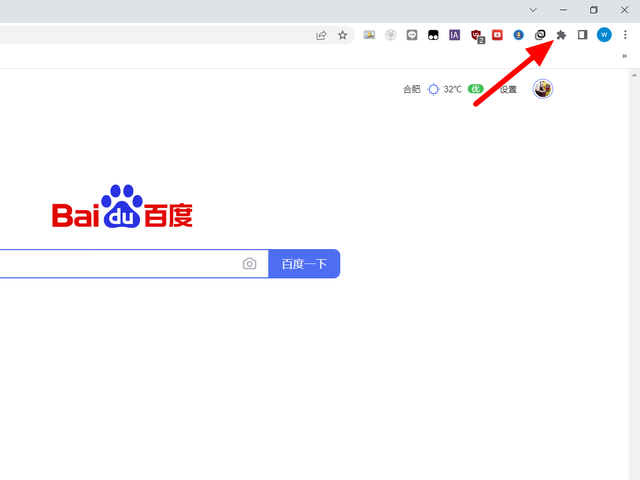
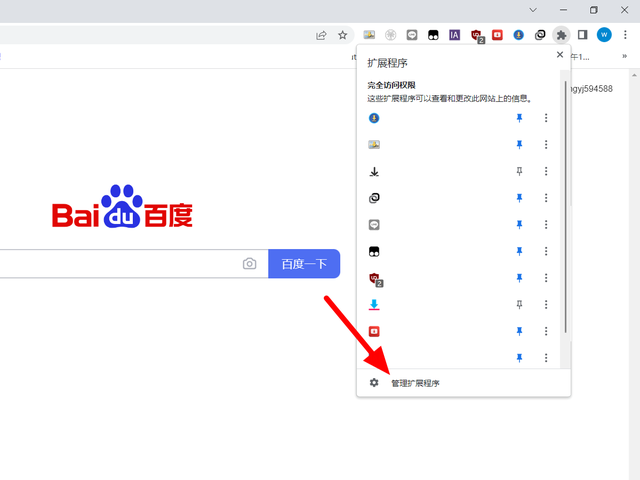
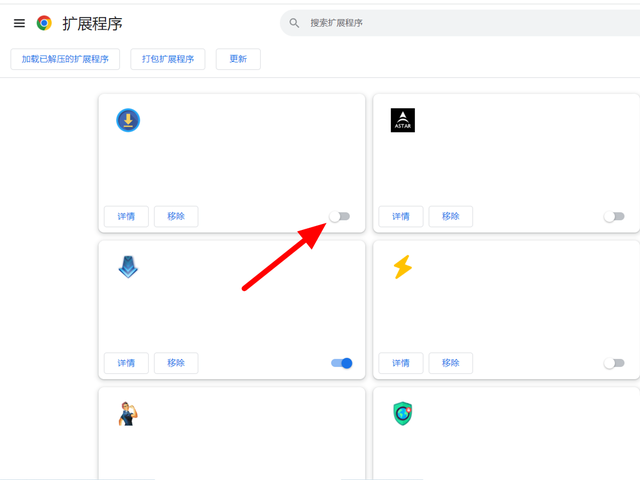
2. 搜索引擎
谷歌浏览器的默认搜索引擎是Google,而Google在国内无法使用,如果直接搜索是无法打开网页的,需要切换为其他搜索引擎才可以,具体步骤如下:
在谷歌浏览器中打开菜单-设置-搜索引擎,点击Google,出现下拉,以百度为例,这样就可以正常打开网页。
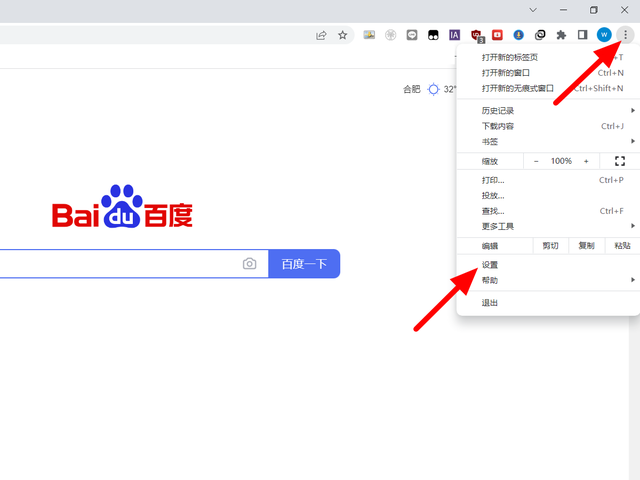
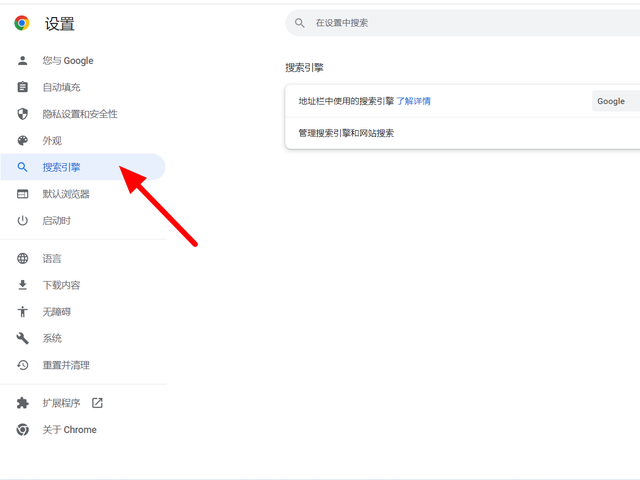
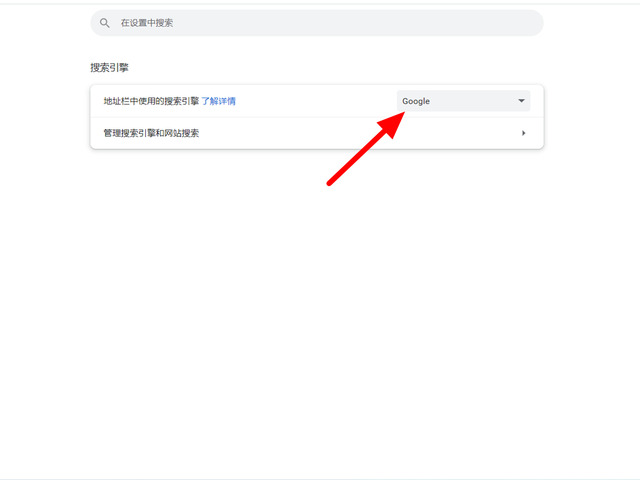
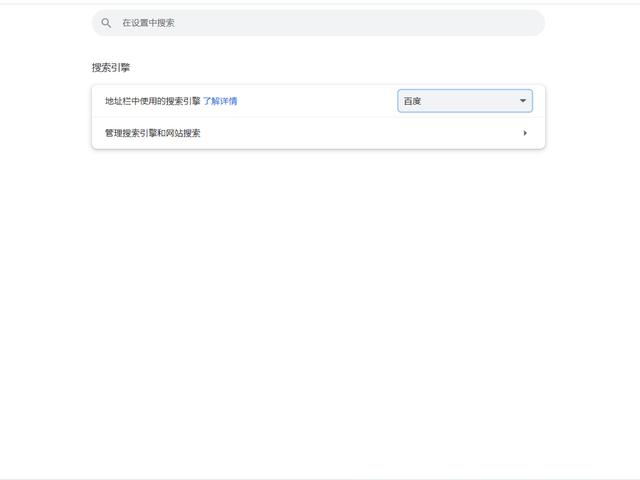
3. 设置
浏览器的某些设置导致无法打开网页,可以通过重置默认设置来恢复,具体步骤如下:
在谷歌浏览器设置界面,打开重置并清理,单击将设置还原为默认设置,接着点击重置设置即可。
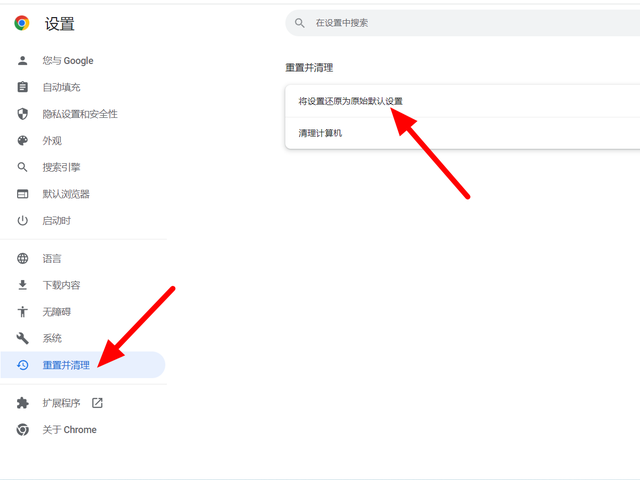
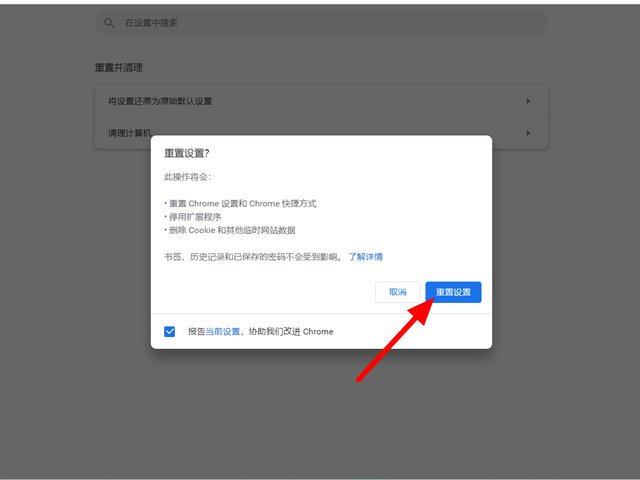
二:所有浏览器都打不开
所有浏览器都打不开网页也有3种情况:代理服务器、dns、无网络。
1. 代理服务器
电脑开启了代理服务器导致电脑网络无法使用,解决步骤如下:
在搜索栏搜索Internet选项,点击打开。在连接选项下,点击局域网设置。取消勾选为LAN使用代理服务器,点击确定,即可完成恢复。
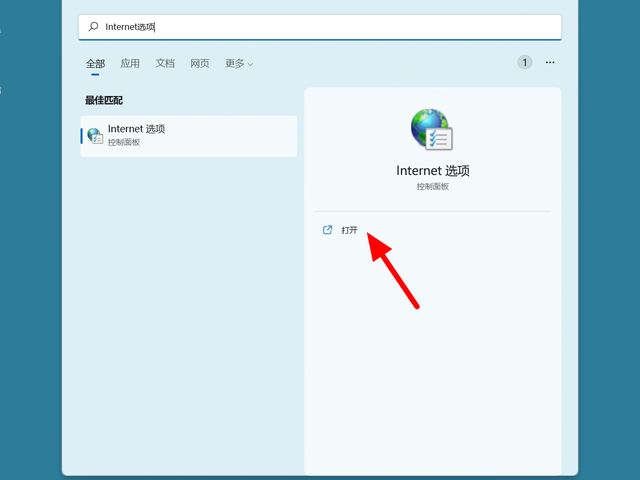
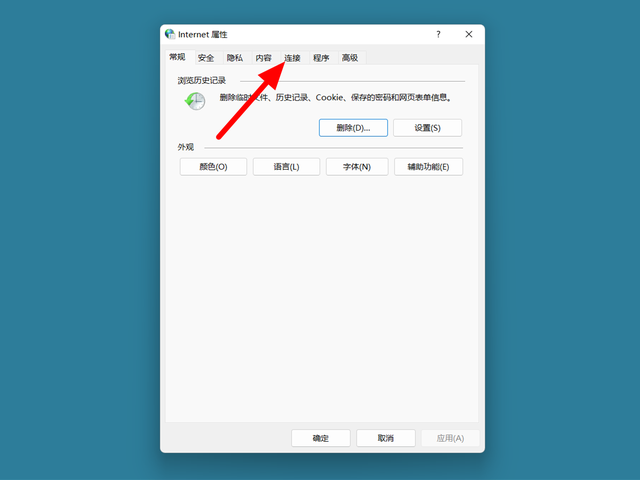
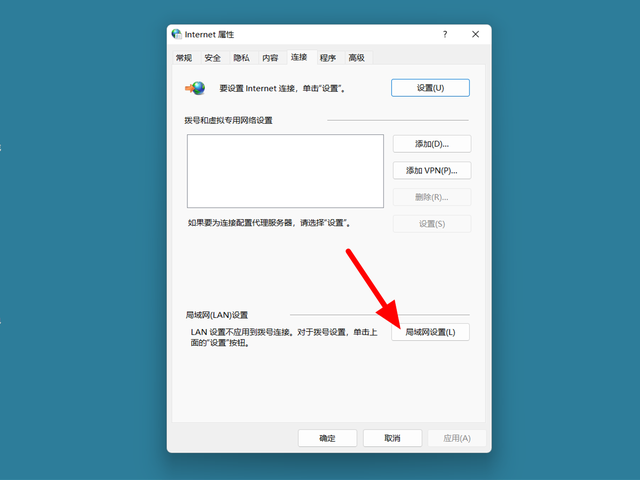
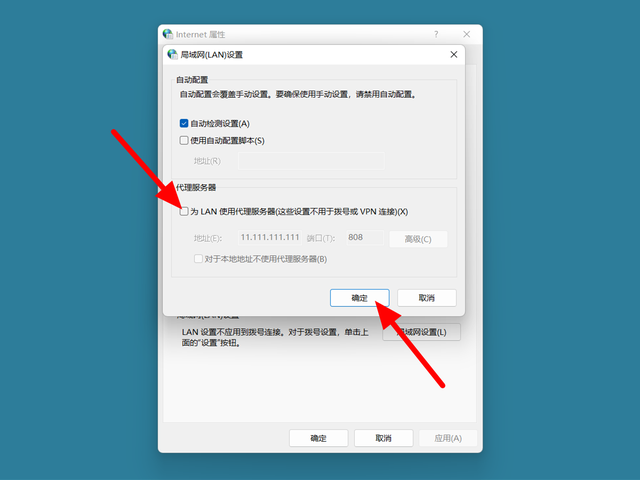
2. dns
电脑dns被劫持或设置有误也会导致电脑无法使用网络,解决步骤如下:
在电脑搜索栏中搜索查看网络连接,单击打开。鼠标右击当前连接的网络,点击属性。在属性界面,双击打开Internet 协议版本 4。勾选自动获得IP地址和自动获得dns服务器地址,点击确定,这样就恢复成功。
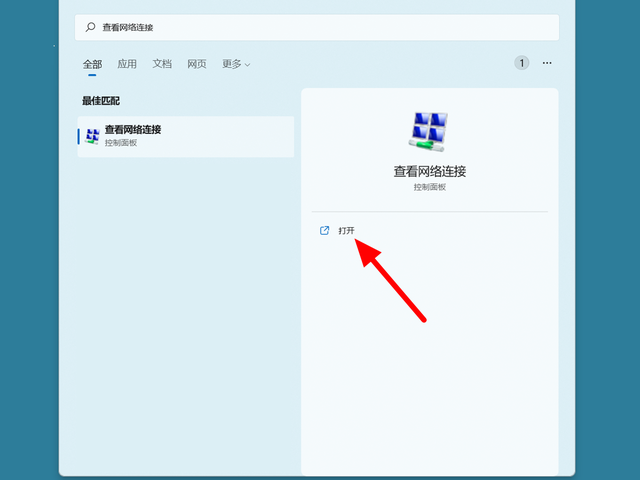
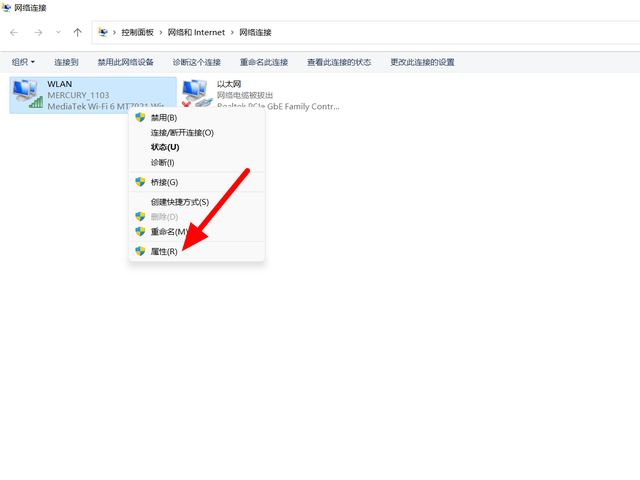
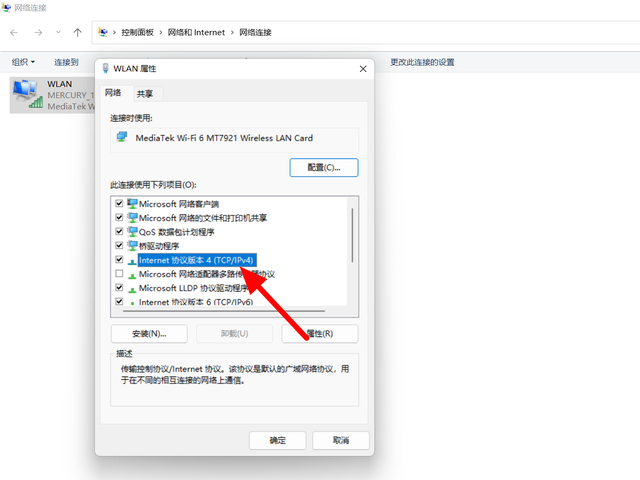
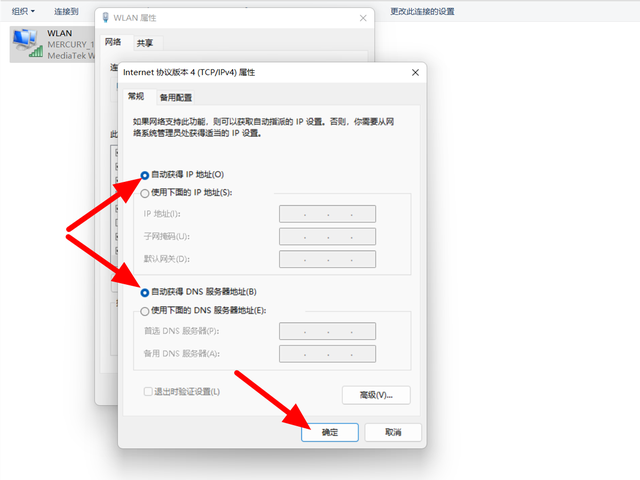
3. 无网络
电脑网络故障使得无法打开网页,建议切换可以正常使用的网络或者是联系网络运营商来上门维修。
热门教程
win11关闭windows defender安全中心的四种方法
2Win11如何关闭Defender?Windows11彻底关闭Defender的3种方法
3win10不显示视频缩略图的两种解决方法
4win10关闭许可证即将过期窗口的方法
5win11任务栏怎么显示网速?win11任务栏显示实时网速的方法
6win11怎么切换桌面?win11切换桌面的四种方法
7win11忘记pin无法开机的三种最简单办法
8安装NET3.5提示0x800f0950失败解决方法
9Win11移动热点不能用怎么办?移动热点不工作怎么办?
10Win11如何打开预览窗格?Win11显示预览窗格的方法
装机必备 更多+
重装教程
大家都在看








